Jak automatycznie przełączać slajdy w PowerPoint 365

Samouczek pokazujący, jak ustawić automatyczne odtwarzanie prezentacji w Microsoft PowerPoint 365 poprzez ustawienie czasu przełączania slajdów.

Chcesz wiedzieć, jak rozwiązać współdzieloną skrzynkę pocztową wyświetlaną jako użytkownik poczty? Jesteś we właściwym miejscu.
Niedawno utworzyłem udostępnioną skrzynkę pocztową w środowisku hybrydowym, ale z jakiegoś powodu pojawiła się jako użytkownik poczty w Exchange Admin Center zamiast udostępnionej skrzynki pocztowej. Czekałem na kilka synchronizacji, ale bez powodzenia. Po kilku zmaganiach udało mi się rozwiązać problem i chciałem podzielić się tym samym w tym poście.
Udostępniona skrzynka pocztowa to skrzynka pocztowa programu Outlook bardzo podobna do skrzynki pocztowej użytkownika, jednak jest współdzielona przez kilka różnych osób. Jest to świetne rozwiązanie dla firmy do zarządzania dużą ilością zapytań klientów i obsługi zapytań projektowych. Gdy wiadomość e-mail wysłana z udostępnionej skrzynki pocztowej, adres nadawcy jest wyświetlany jako adres e-mail udostępnionej skrzynki pocztowej. Podobnie osobny kalendarz jest dostępny dla członków udostępnionej skrzynki pocztowej do zarządzania spotkaniami.
Użytkownicy nie mogą uzyskać dostępu do udostępnionej skrzynki pocztowej bez pozwolenia i nie mają hasła dostępu, więc użytkownicy powinni szukać pomocy u administratorów, aby zapewnić niezbędne uprawnienia dostępu do skrzynki pocztowej. Po wykonaniu tej czynności możesz uzyskać dostęp do skrzynki pocztowej za pośrednictwem przeglądarki lub programu Outlook.
Porozmawiajmy o tym, jak rozwiązać współdzieloną skrzynkę pocztową wyświetlaną jako użytkownik poczty. Pierwszą rzeczą, którą musisz zrobić, to sprawdzić szczegóły typu odbiorcy udostępnionej skrzynki pocztowej lokalnie. Aby to zrobić,


Aby naprawić błąd, przypisz licencję Exchange Online do skrzynki pocztowej, której dotyczy problem, tak aby obiekt użytkownika poczty stał się skrzynką pocztową użytkownika na platformie Microsoft 365. Tak, naszym celem końcowym jest posiadanie udostępnionej skrzynki pocztowej, ale zamierzamy coś zrobić aby osiągnąć cel.
Uwaga : Otrzymasz błąd podczas wydawania licencji, jeśli jakikolwiek adres e-mail jest w konflikcie z innymi obiektami.
Jeśli pojawi się błąd konfliktu, wykonaj poniższe czynności.
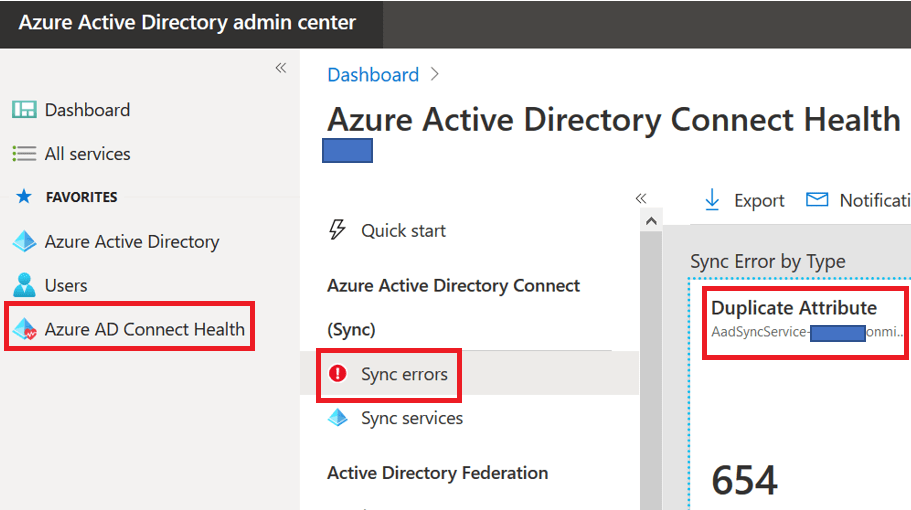
Po przypisaniu licencji Exchange Online do udostępnionej skrzynki odczekaj kilka minut i sprawdź stan w chmurze.

Świetnie, pokazuje się jako skrzynka pocztowa użytkownika. Przekonwertujemy teraz skrzynkę pocztową użytkownika na udostępnioną skrzynkę pocztową.
Istnieje kilka opcji konwersji skrzynki pocztowej użytkownika na udostępnioną skrzynkę pocztową. Pierwsza opcja to korzystanie z portalu, a druga opcja to oczywiście PowerShell.
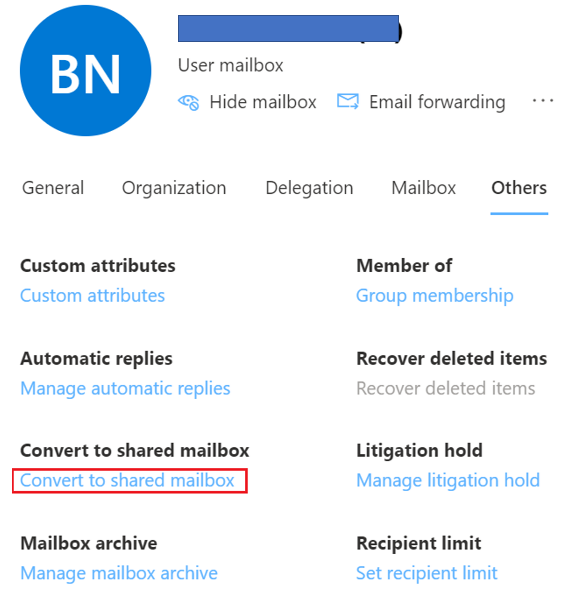
Możemy również użyć PowerShell do konwersji skrzynki pocztowej.
Połącz się z Exchange Online PowerShell i wykonaj poniższe polecenie. Powinieneś być gotowy do drogi.
Ustaw skrzynkę pocztową „Wprowadź nazwę lub adres e-mail wspólnej skrzynki pocztowej” -Wpisz Udostępniona

Sprawdźmy stan skrzynki pocztowej. Twoje przypuszczenie jest poprawne. Konto zaczęło się wyświetlać jako udostępniona skrzynka pocztowa.

Licencja Exchange Online nie jest już wymagana do udostępnionej skrzynki pocztowej, więc możemy je usunąć, aby zaoszczędzić trochę pieniędzy. Będziesz mieć 50 GB przydziału na udostępnione skrzynki pocztowe, co jest bezpłatne. Upewnij się, że dajesz niezbędne uprawnienia użytkownikom udostępnionej skrzynki pocztowej, aby dostęp do skrzynki pocztowej działał. W przeciwnym razie użytkownicy znów będą Ci przeszkadzać.
Ta strategia pomoże Ci rozwiązać problem współdzielonej skrzynki pocztowej wyświetlanej jako użytkownik poczty.
Przeczytaj także : Jak zaplanować spotkanie zespołów z udostępnionej skrzynki pocztowej?
Chcesz ulepszyć środowisko Exchange Online, aby uzyskać lepszą produktywność? Sprawdź porady i wskazówki wymienione tutaj .
Teraz chciałbym usłyszeć od Ciebie:
Czy coś przegapiłem? Może masz pytanie dotyczące czegoś, co omówiłem.
Tak czy inaczej, chciałbym usłyszeć od ciebie. Więc śmiało zostaw komentarz poniżej.
Samouczek pokazujący, jak ustawić automatyczne odtwarzanie prezentacji w Microsoft PowerPoint 365 poprzez ustawienie czasu przełączania slajdów.
Zestawy stylów mogą natychmiast nadać całemu dokumentowi wypolerowany i spójny wygląd. Oto jak używać zestawów stylów w Wordzie i gdzie je znaleźć.
Wymuś monit w Microsoft Excel dla plików Office 365 informujący o otwarciu jako tylko do odczytu za pomocą tego przewodnika.
Pokazujemy, jak łatwo wyeksportować wszystkie kontakty z Microsoft Outlook 365 do plików vCard.
Dowiedz się, jak włączyć lub wyłączyć wyświetlanie formuł w komórkach w Microsoft Excel.
Dowiedz się, jak zablokować i odblokować komórki w Microsoft Excel 365 za pomocą tego poradnika.
Często zdarza się, że opcja Spam jest wyszarzona w Microsoft Outlook. Ten artykuł pokazuje, jak sobie z tym poradzić.
Poradnik pokazujący, jak importować slajdy z innego pliku prezentacji Microsoft PowerPoint 365.
Dowiedz się, jak stworzyć makro w Wordzie, aby ułatwić sobie wykonywanie najczęściej używanych funkcji w krótszym czasie.
Pokazujemy, jak włączyć lub wyłączyć opcje schowka widocznego w aplikacjach Microsoft Office 365.




